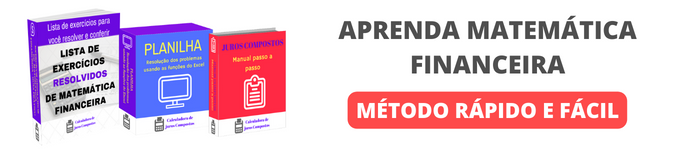Como calcular a taxa de juros efetiva de compras parceladas – prestações iguais com entrada
Olá, neste artigo mas vamos resolver um problema para calcular taxa de juros efetiva de uma compra a prazo.
A situação é a seguinte:
Nós temos um uma compra de R$ 2000 que, foi parcelada com entrada, em 5 parcelas de R$ 500.
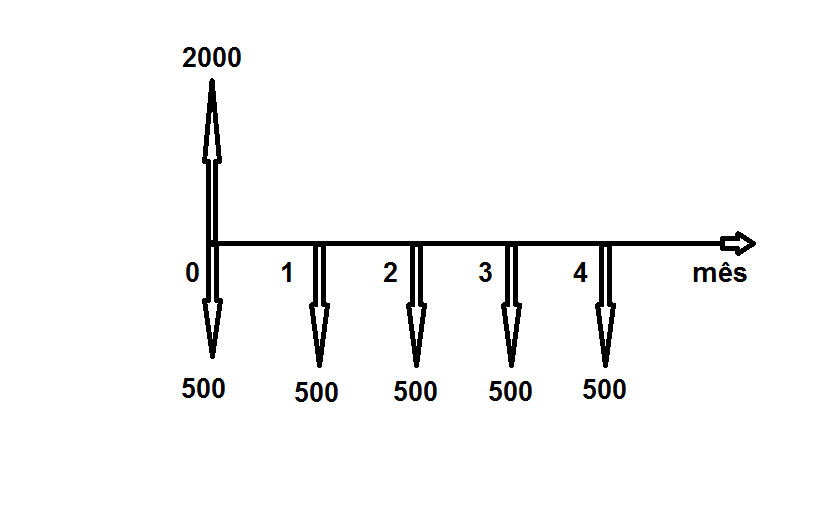
Note que a primeira parcela ocorre exatamente no ato da compra.
Então você vai pagar uma parcela no ato da compra e mais quatro parcelas, uma por mês.
Nós vamos calcular aqui neste artigo a taxa de juros do financiamento dessa compra a prazo.
Nós vamos utilizar duas ferramentas:
A calculadora financeira hp-12c, que é uma das mais utilizadas calculadora financeira.
Mesmo você não tenha a hp- 12c, você pode acompanhar este cálculo através de um simulador online gratuito:
Link para o simulador de Hp-12c
Também vamos fazer o cálculo da taxa efetiva desta compra utilizado a planilha eletrônica Excel.
Você pode acompanhar o passo a passo do Excel através deste planilha abaixo:
Link para baixar a planilha em excel
Vamos começar aqui utilizando a calculadora Hp-12c depois a gente faz no Excel.
Essa aqui é a calculadora hp-12c:
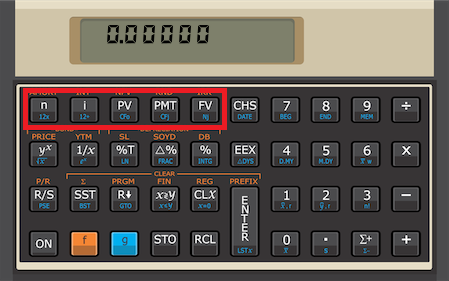
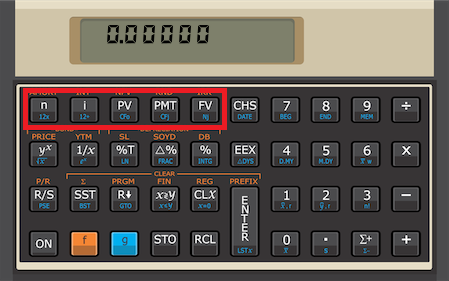
Não se impressione quanto a quantidade de telas e informações.
Para este cálculo você vai precisar utiliza somente as teclas da primeira linha da calculadora.


Seguindo o passo a passo deste artigo você vai ver que é muito fácil fazer este cálculo.
O que você vai fazer agora?
Se você não possuir a calculadora hp-12c clique aqui para acessar o simulador online e na medida em que você for lendo o texto tente fazer os mesmos passos.
Ao final você vai conseguir calcular a taxa de juros efetiva dessa compra.
A primeira coisa que a gente precisa fazer aqui é apagar os registradores da calculadora financeira.
Como é que você vai fazer isso?
Veja que na última linha da calculadora nós temos uma tecla em laranja com uma letra f.
Clique nela e depois na tecla CLx.
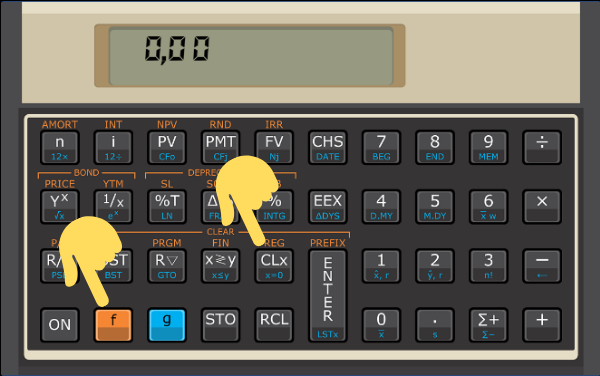
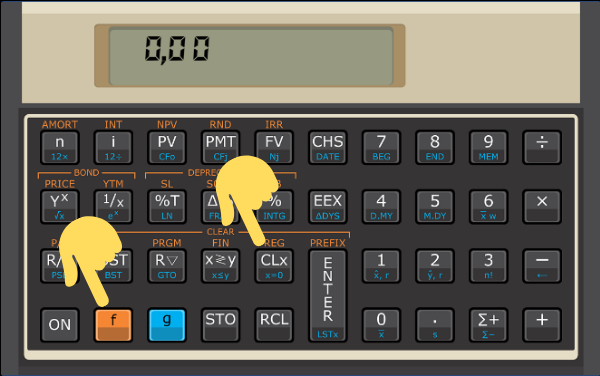
Após fazer este procedimento ela apaga todos os registradores e prepara a calculadora para iniciar um novo cálculo.
O próximo passo é entrar as informações de compra.
Mas quais são as informações que nós temos ?
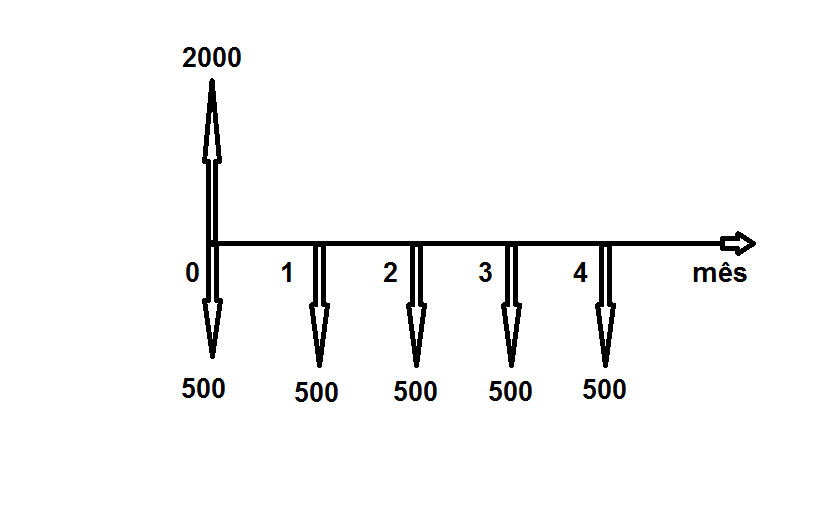
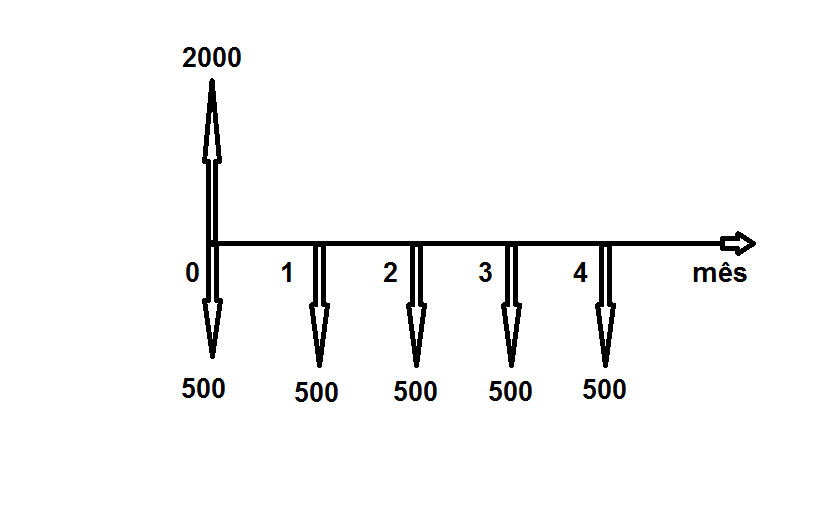
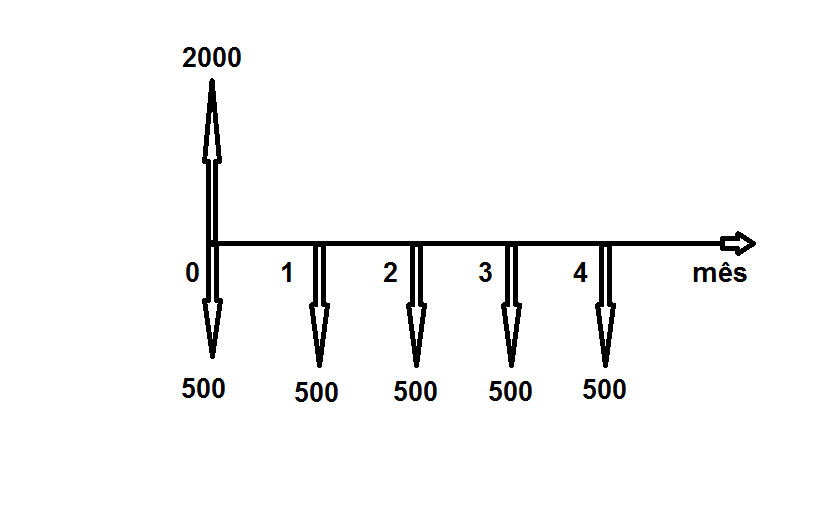
Veja no fluxo de caixa de compra que nós temos as seguintes informações:
- O Valor financiado: R$ 2.000,00
- O número de parcela : 5 parcelas
- O valor das parcelas: R$ 500,00
- A primeira parcela ocorre no ato da compra
O próximo passo é você entrar com essas informação na calculadora hp-12c e depois pedir a taxa de juros efetiva.
O primeiro dado que a gente vai entrar é o número de parcelas, que são 5.
Digite 5 e clique na primeira da primeira linha da calculadora, a que tem uma letra n.


Depois de entrar com o número de parcelas, vamos entrar com o valor financiado, que nosso caso será de R$ 2.000,00.
Digite 2000 nas teclas numéricas e depois clique em PV.
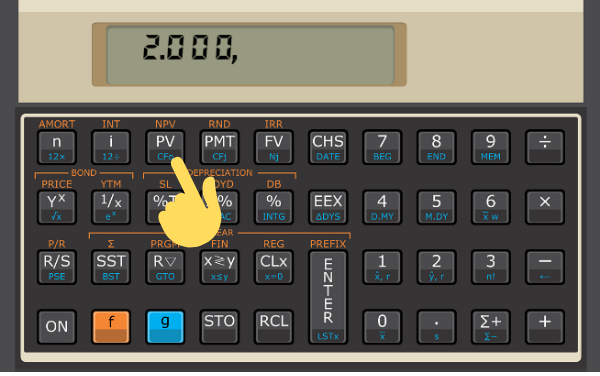
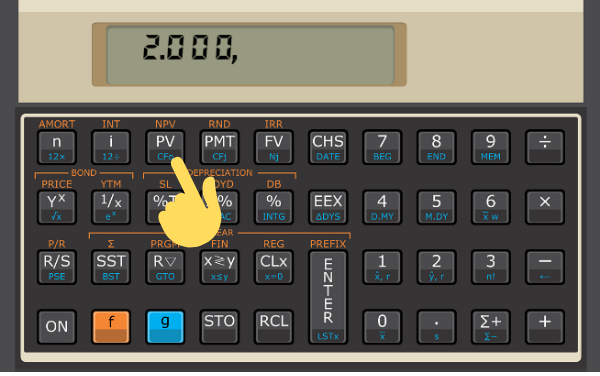
Agora vamos entrar o valor das parcelas, que são de R$ 500,00.
Aqui temos que atentar para um detalhe, nós precisamos trocar o sinal do valor para negativo.
Porque o fluxo das parcelas tem o sentido inverso ao valor financiado.
Para fazer isso você vai digitar nas teclas numéricas o valor de 500 e depois clicar em CHS, para alterar de positivo para negativo. Na sequência clique em PMT para entras as parcelas.
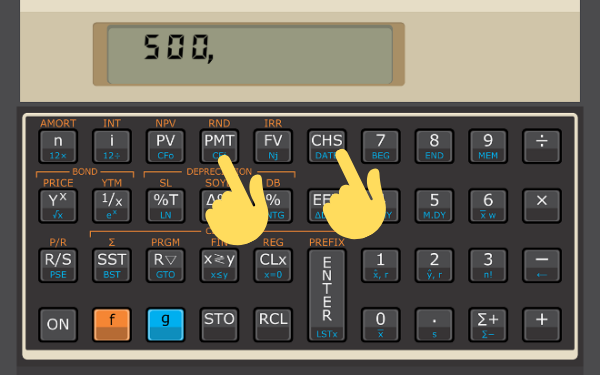
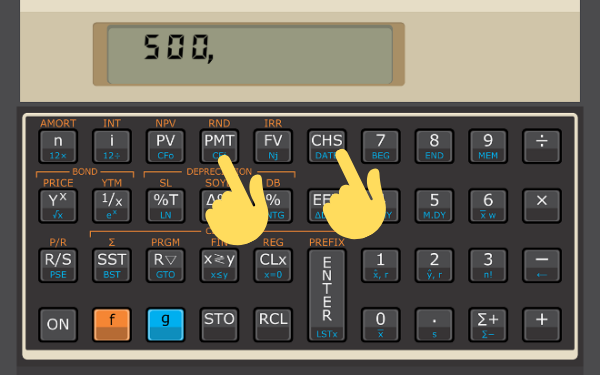
Para finalizar a entrada de dados precisamos informar a calculadora que esta operação financeira é antecipada.
Ou seja, que a primeira parcela ocorre no ato do financiamento.
Para isso, clique na tecla g (em azul) e depois no número 7.
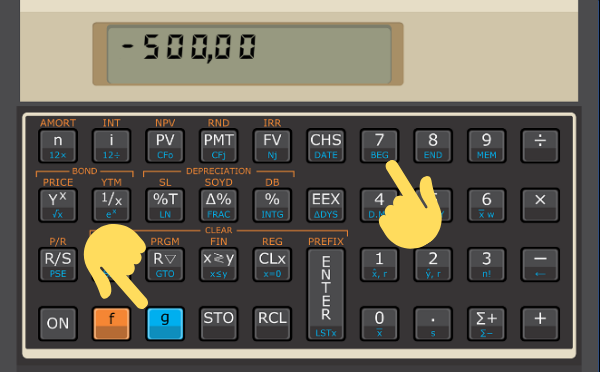
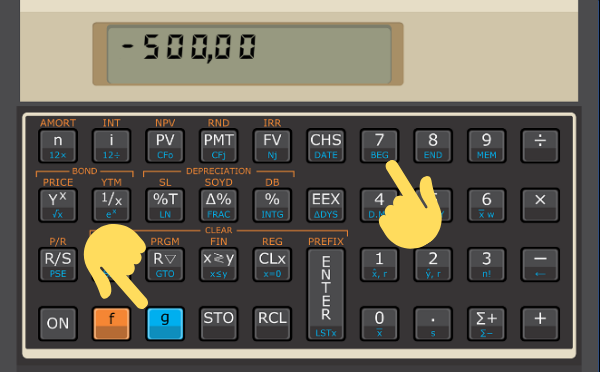
Quando você fizer esse procedimento, a calculadora vai mostrar na tela BEGIN, significando que ela está trabalhando no modo antecipado.
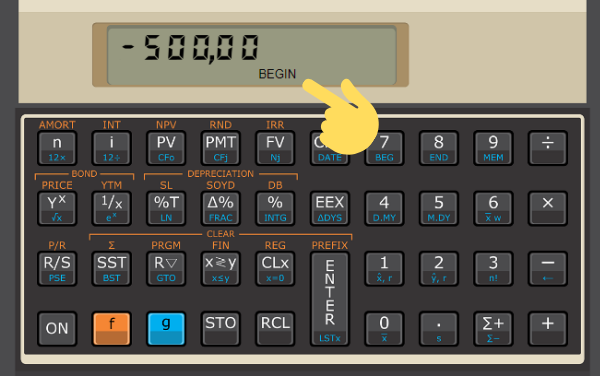
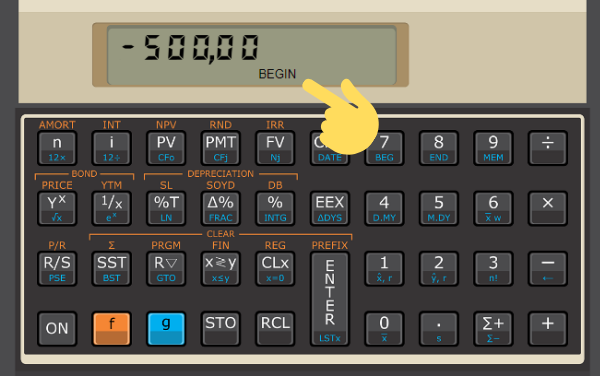
Pronto, agora estamos preparados para calcular a taxa de juros efetiva da compra, basta que você clique na tecla i:
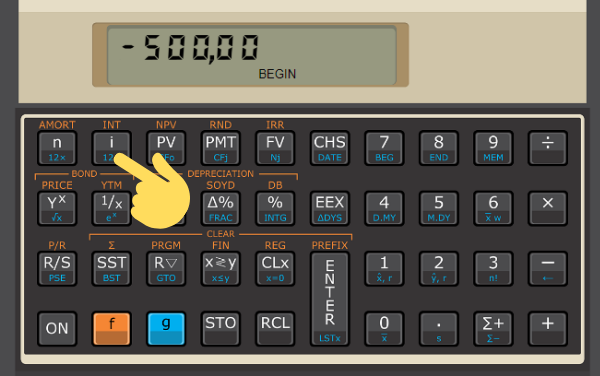
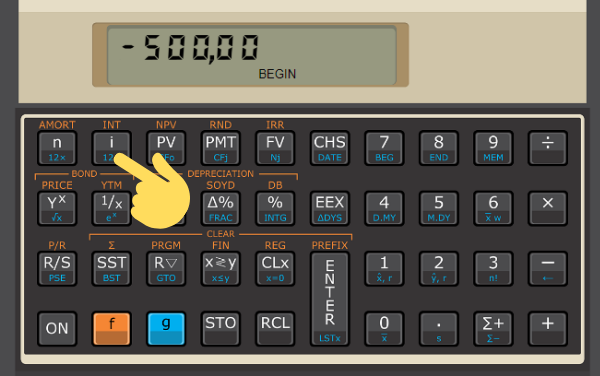
Assim que você tecla a hp-12c vai retornar exatamente a taxa efetiva desse empréstimo que será de 12,59% ao mês:
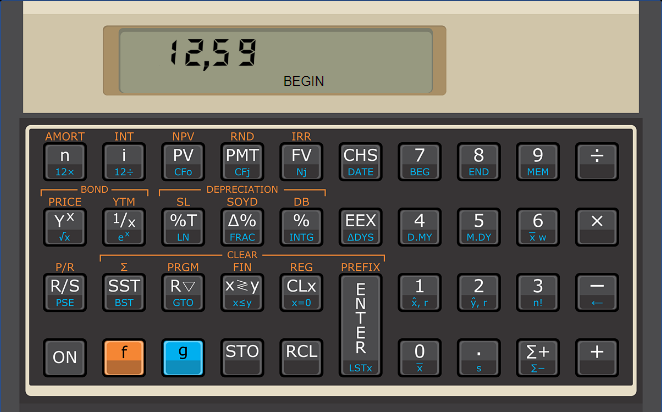
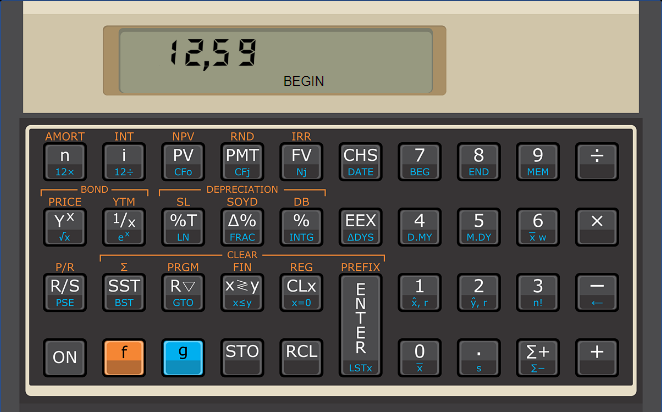
Deu para entender o passo a passo?
Conseguiu fazer?
Está com alguma dúvida?
Coloca aqui na parte de comentários deste artigo.
Antes de passarmos para ver o cálculo no Excel eu gostaria de lhe pedir para compartilhar este artigo nas suas redes sociais com seu amigos que tenham interesse por este tema. Tá bom?
Para você acompanhar a parti de agora, baixe a planilha no link abaixo e aí você vai fazer no Excel junto comigo tá bom?
Link para baixar a planilha em excel
Ao abir a planilha você vai ver as seguintes informações:
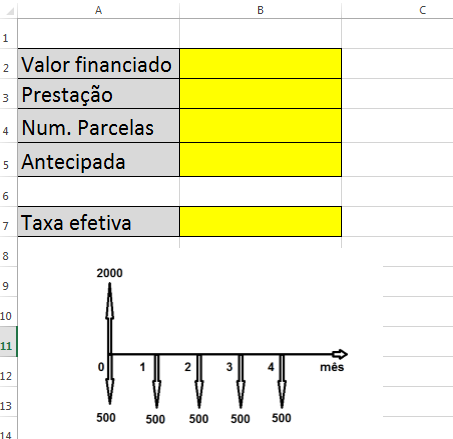
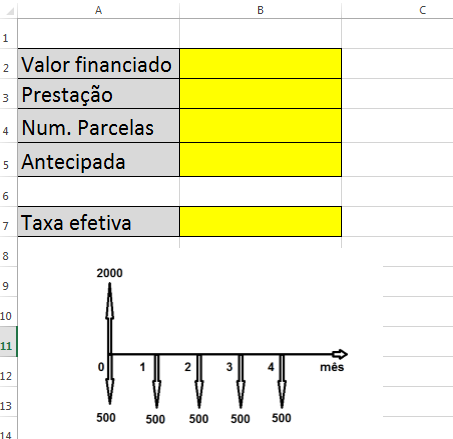
Veja inicialmente que já temos a planilha toda formatada para inserir os dados e a função para calcular a taxa efetiva.
O próximo passo após abrir a planilha é inserir as informações que nós temos:
- Valor financiado: 2000,00
- Prestação: – 500,00
- Num. Parcelas: 5
- Antecipada: 1
Perceba que o valor das parcelas está negativo.
Sua planilha deve ficar assim:
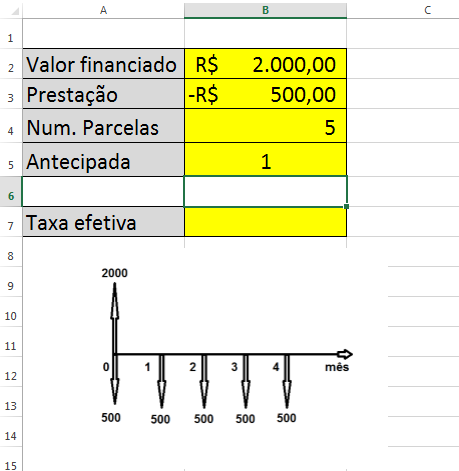
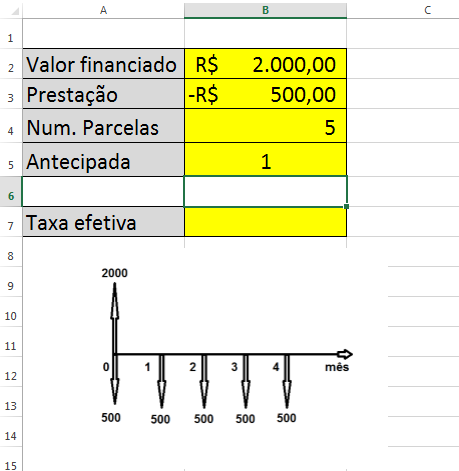
Você deve estar em dúvida quanto a informação antecipada, não é?
O valor 1 que inserimos ao lado de antecipada significa que estaremos trabalhando com parcelas antecipadas, com a primeira vencendo no ato da compra.
Se trocarmos para 0 estaremos trabalhando no modo postecipado.
Deu para entender?
Agora vamos inserir a função taxa.
Agora digite ao lado no rótulo taxa efetiva a seguinte função:
=TAXA(B4;B3;B2;;B5;)
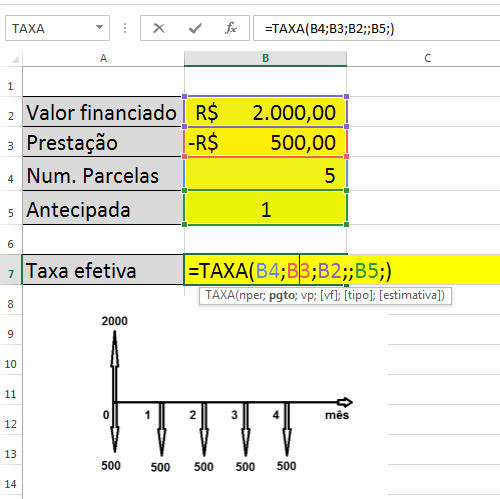
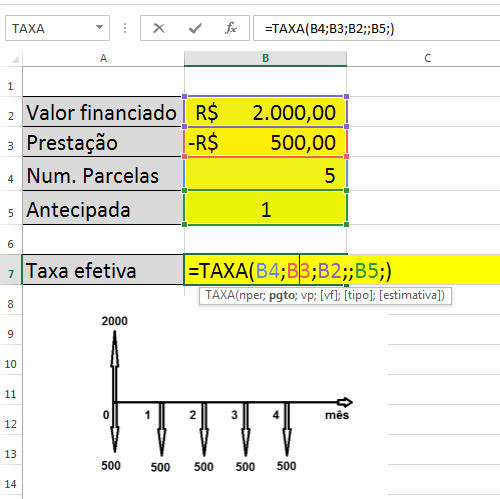
Veja que estamos referenciando os valores nas células respectivas.
Assim se você quiser fazer alguma alteração nos dados a planilha Excel vai calcular automaticamente a taxa efetiva.
Após entrar a fórmula no Excel irá retornar o valor da taxa efetiva de 12,59 % ao mês.
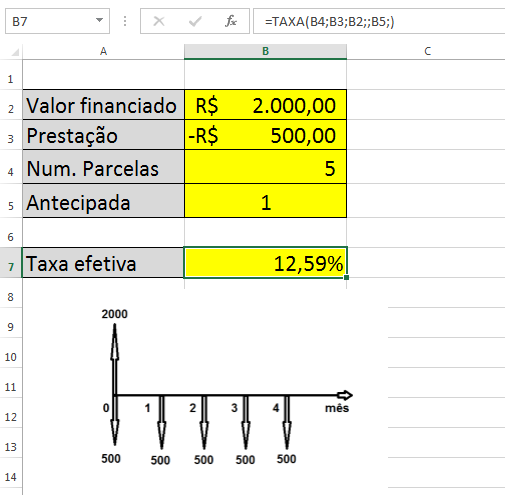
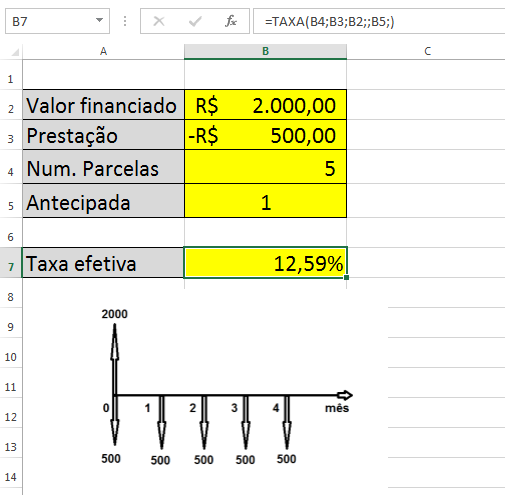
Deu o mesmo resultado da hp-12c.
Se você alterar qualquer um dos valores (valor financiado, prestação, Num. parcelas, antecipado) o excel irá calcular automaticamente a taxa efetiva.
Por exemplo, digamos que o valor financiado tenha sido de R$ 2.200,00, quanto será a taxa efetiva?
Altere o valor financiado para 2200 e veja que a taxa irá se alterar para 6,83% ao mês.
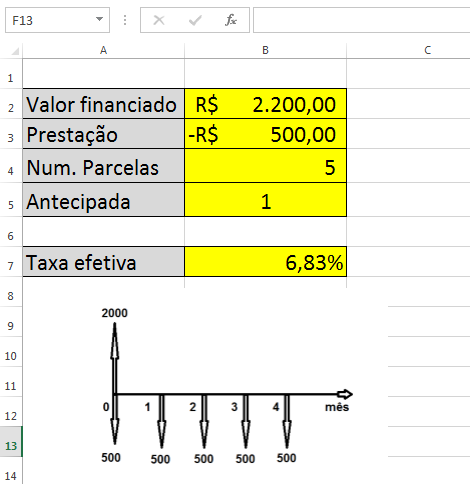
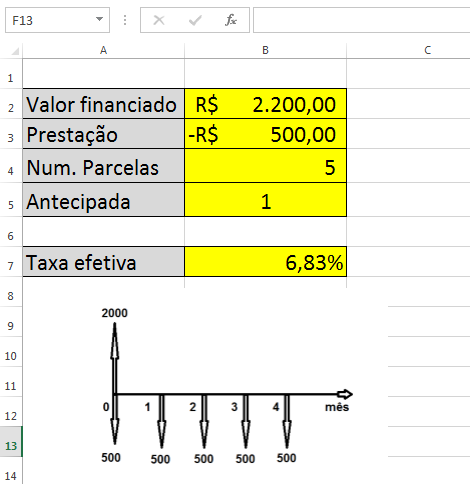
Essa é uma das grandes vantagem do Excel.
Você monta a planilha e depois se você tiver cálculos repetitivos é só substituir os valores.
Muito fácil não é?
Veja também este vídeo onde mostro em detalhes esse passo a passo lá no meu canal:
Espero que você tenha gostado desse artigo, se você gostou gostaria de lhe pedir sua ajuda na divulgação do artigo.
Para isso basta que você deixe um comentário sobre o que você achou do artigo e compartilhe ele em suas redes sociais.
Se você quiser acompanhar nossas próximas postagens do blog, baixe a planilha desse outro artigo aqui do blog onde mostro como calcular o VPL e a TIR de um investimento utilizado o Excel.
Baixe aqui a planilha do artigo e cadastre seu e-mail na nossa lista
Muito obrigado!
Nos vemos na próxima!